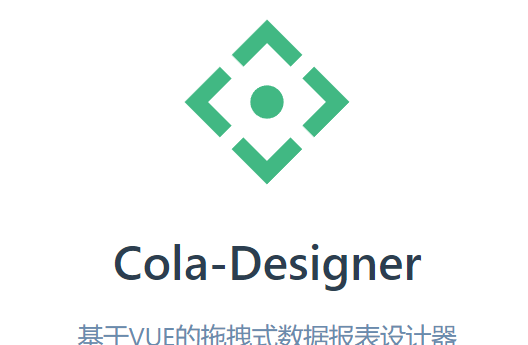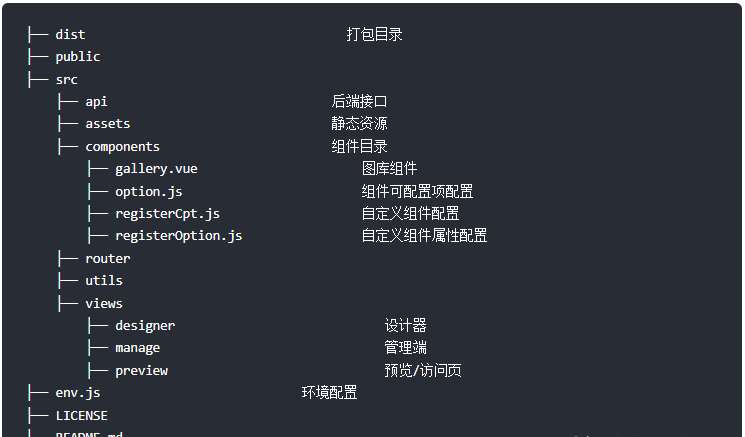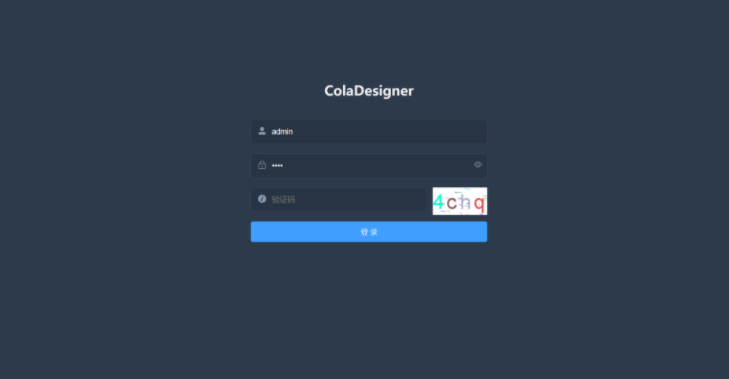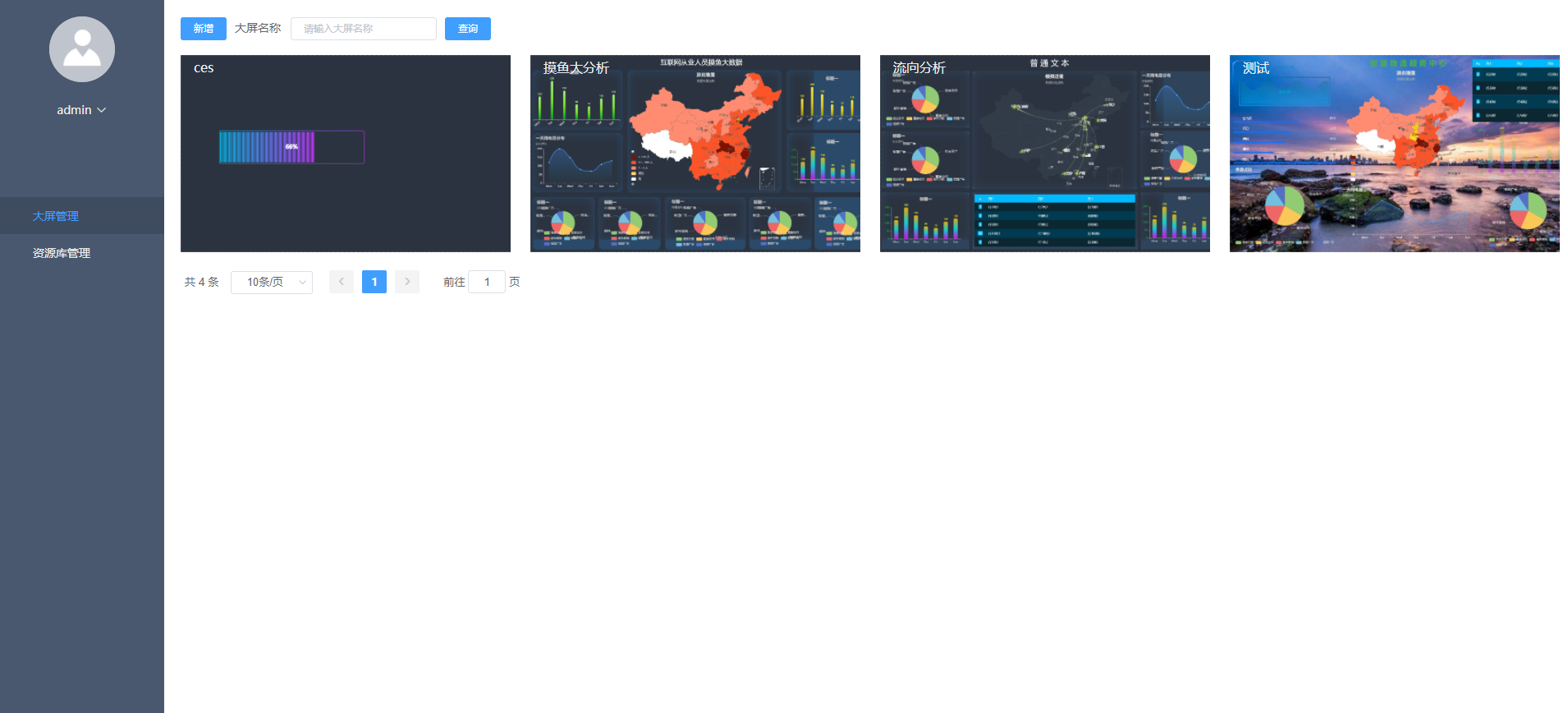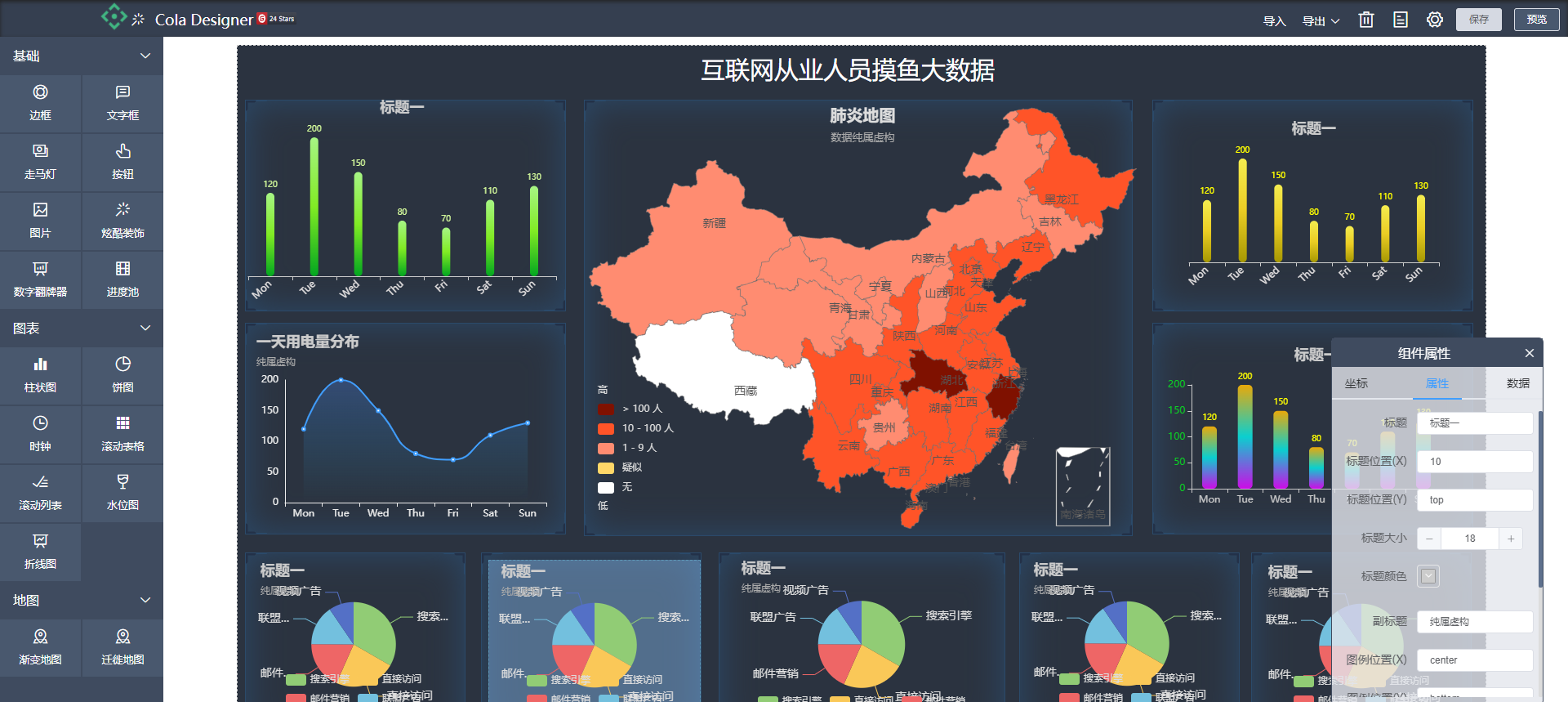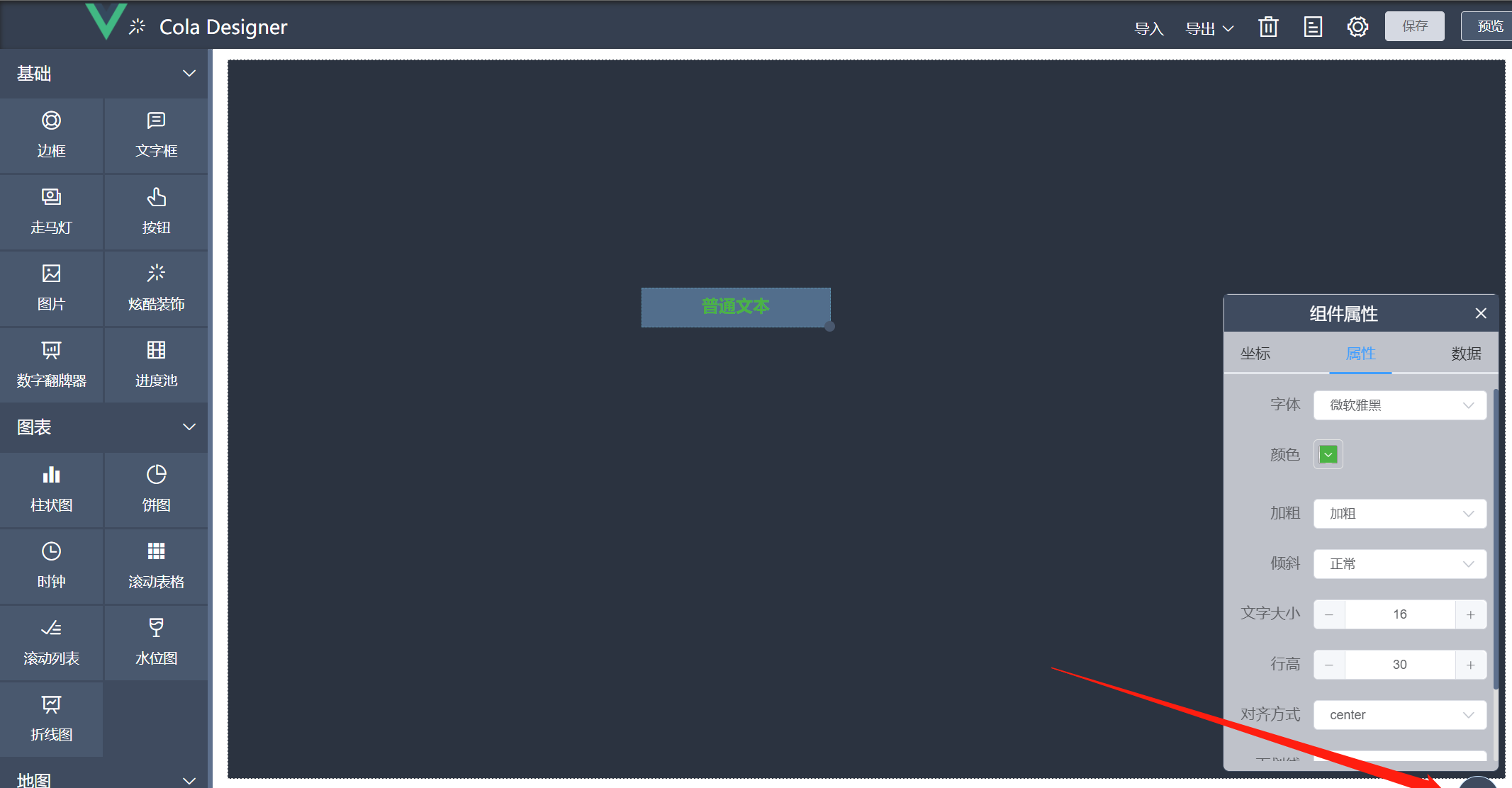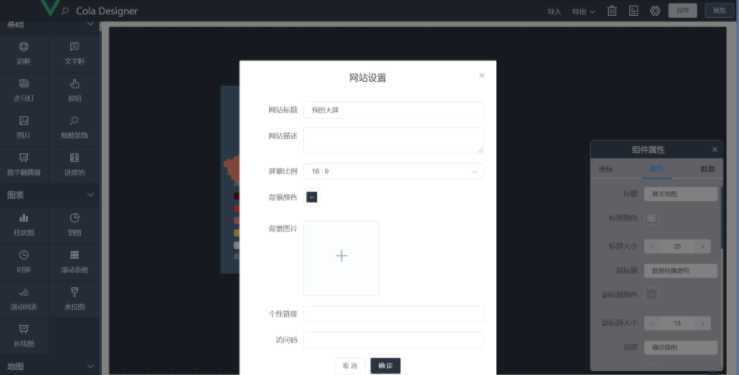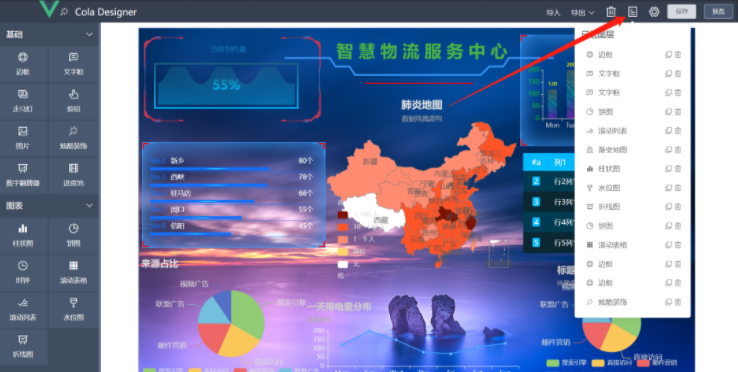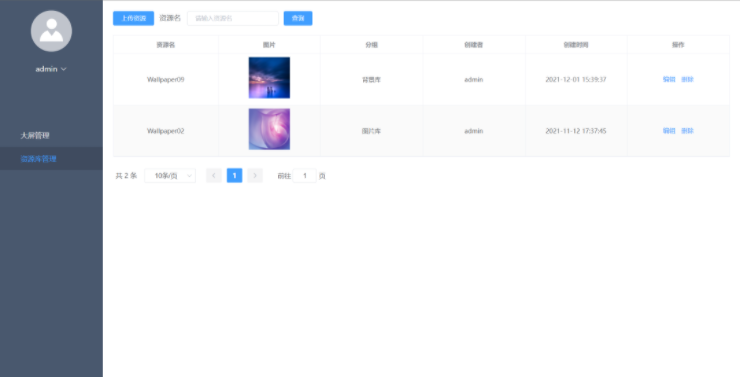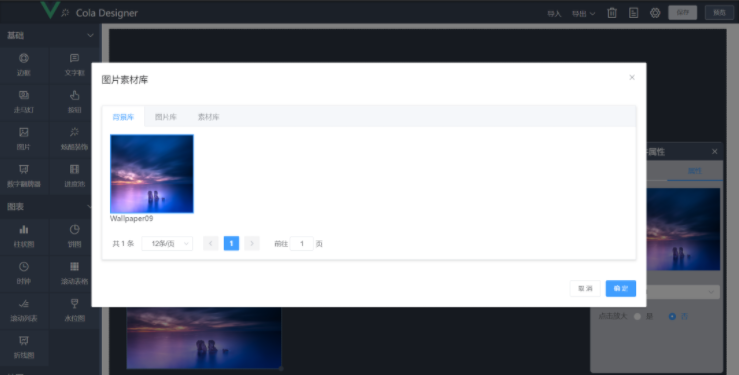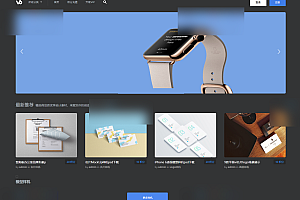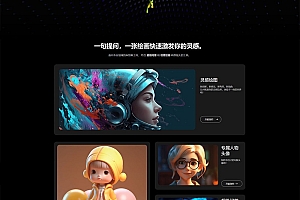本期推荐的是一个基于VUE实现的拖拽数据大屏设计器——Cola-Designe。
Cola-Designer 是一个 基于VUE,实现拖拽 + 配置方式生成数据大屏,为简化开发、提高效率而生。
功能特性
- 代码:实现完全拖拽 + 配置式生成大屏,设计即生产。(动态数据需要后端提供API接口)
- 快速开发&部署:项目采用行业流行架构:SpringBoot+Vue,开发\部署方便。
- 组件丰富:内置element、dataV、echarts等优秀开源的报表常用组件,满足基本的设计需求。
- 自定义:设计器支持自定义组件
快速开始
开发环境
|
开发版本 |
推荐版本 |
|
|
mysql |
8.0 |
5.7 + |
|
jdk |
11 |
1.8 + |
|
node |
16.13.1 |
12 + |
|
npm |
8.2.0 |
6 + |
|
vue-cli |
4.5.15 |
2 + |
项目结构
使用技术:SpringBoot + SpringSecurity + Mysql + MyBatis-Plus + Redis + Vue + ElementUI
前端目录:
后端目录:
运行前端
1、拉取项目
2、切换到前端项目目录执行:yarn install
3、install完成后执行:yarn run dev
注意事项
- 运行后端项目前需自行创建数据库并运行数据库脚本,同时修改 application.yml 相关配置
- 后端项目默认端口:6882
- 前端配置详见 vue.config.js
项目地址
https://github.com/colaiven/cola-designer如何使用
登录
用户名:admin
密码:0000大屏管理
点击登录按钮进入大屏列表(大屏列表如下图所示),大屏列表展示由当前用户创建的所有大屏,将鼠标放置在大屏上会出现操作条, 依次为:设计、访问、分享、删除。点击按钮可继续相应的操作。
设计
在大屏列表页面点击设计按钮,则跳转至所点击大屏的设计界面,如下图所示。
在设计界面,左侧栏为组件栏,使用方式为:选择需要使用的组件,长按鼠标左键将组件拖动至中间深色的设计区域, 放下组件后会在右下角弹出此组件的可配置项表单,如文本组件的字体颜色、大小等等,修改配置项设计区域的组件会发生相应的变化, 部分组件未深度监听可使用数据一栏中的刷新按钮进行同步。
将鼠标放置在设计界面的组件上,组件右上角会出现两个按钮,分别为复制和删除,点击按钮可执行相应的操作。
配置栏
配置栏展示的是当前选中组件的可配置项表单,在设计界面的右下方,在拖动放下组件后自动弹出,可点击配置栏右上角的“X”按钮进行影藏, 再次展示需要点击右下角的配置按钮。
动态数据
组件拖放后默认展示为静态数据,可在右下角配置栏数据一栏中修改,暂时提供了静态数据、API接口、SQL进行数据渲染, 在使用API接口时,需加上vue.config.js中代理的前缀,如下图所示。
vue.config.js:
module.exports = {
publicPath: './',
outputDir: "docs",
devServer: {
disableHostCheck: true,
port: 8009,
open: true,
overlay: {
warnings: false,
errors: true
},
proxy: {
'/design': {
target: 'http://127.0.0.1:6882',
ws: false,
changeOrigin: true,
pathRewrite: {
'/design': ''
}
},
'/fileUrl': {
target: 'http://127.0.0.1:6882',
ws: false,
changeOrigin: true,
pathRewrite: {
'/fileUrl': ''
}
},
}
},
}可以看到/design代理到了localhost:6882地址,可自行配置代理以访问其他后端项目的接口。
在使用SQL进行渲染时,需在文本框输入对应的SQL,点击刷新按钮会向后端发起API请求,接口地址为/sql/executeSelect, 对应后端项目的 SqlExecuteController 中的接口,可在此接口中自行更改数据源。
- 注意:API接口和SQL返回的数据格式必须和静态数据文本的格式一致,否则不能渲染成功。
- 抽取fileUrl为方便分离资源服务器,没有分离需求可与大屏代理一致
设置
大屏基本信息设置项在设计界面的右上方设计按钮,可设置大屏名称、背景图片、访问码等信息,点击保存按钮会同步到数据库。
导入&导出
导入导出功能在设计界面的右上方操作条中的相应按钮,可导出为图片和设计文件, 导出的设计文件为.cd后缀,其实是一个JSON文件,内容则是大屏的基本信息和大屏上组件的位置坐标和可配置数据。 导入暂只支持.cd文件的导入,版本不一致导入不成功。
已选列表
需要查看当前大屏添加的所有组件可点击右上角列表按钮,点击单列项组件会高亮,可执行组件的复制和删除操作。
预览&保存
点击右上角预览按钮会将当前设计保存到浏览器localstorge,预览页面取localstorge中的数据进行渲染。 点击右上角保存按钮会将当前设计保存到数据库。
资源库管理
资源库管理对设计器可能会使用到的图片资源进行管理,对应设计器图片组件的选择图片功能,设计人员可一次性将设计的切图上传至资源库, 使用时可直接选择,避免图片的重复上传。在上传资源时,需要选择资源对应的分组,目前系统默认了背景库、图片库、素材库三个分组, 对应数据库design_img_group表中的数据,可自行对其进行增删操作。
—END—
开源协议:GPL-2.0